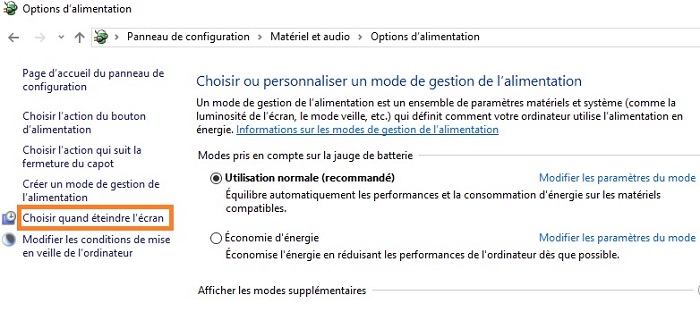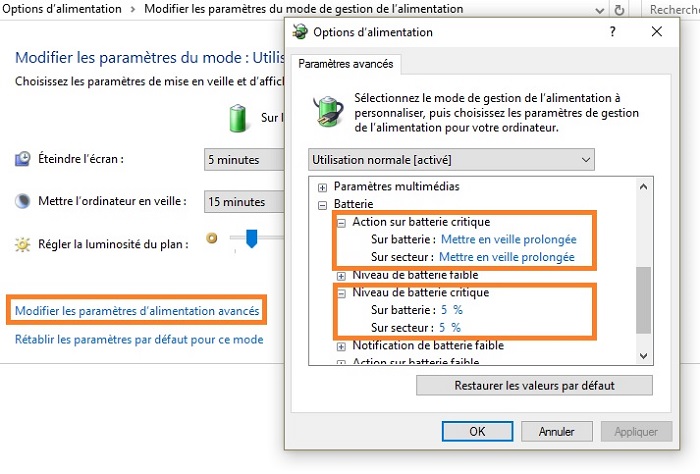comment calibrer la batterie de son PC portable
Dans cet article, on vous montre comment calibrer la batterie d’un PC portable sous Windows 10, 8.1 et Windows 7. Dans le principe, la méthode est la même quel que soit l’appareil que vous utilisez. Qu’il s’agisse d’un MacBook ou un ordinateur portable sous l’une des distributions de Linux. Avec le temps, l’autonomie des batteries se dégrade naturellement. Mais il arrive souvent que l’indicateur du niveau de batterie joue de sales tours en affichant des pourcentages qui sont en déphasage avec l’autonomie réelle.
Un microprocesseur incorporé aux batteries permet de savoir en temps réel la quantité d’énergie dont elles disposent, un composant sur lequel reposent les systèmes d’exploitation pour offrir une visibilité sur le niveau d’autonomie qu’il reste à un PC portable, un smartphone ou tout autre appareil. Si votre ordinateur affiche une évolution étrange du niveau de batterie, cela n’est pas forcément dû à la dégradation de l’autonomie réelle. C’est peut-être le signe qu’il est temps de calibrer la batterie du PC.
Comment calibrer la batterie d’un ordinateur portable
Les batteries Lithium-ion des PC portables rencontrent le plus souvent des problèmes de calibration. Et pour cause, on est plus enclin à les laisser branchés sur secteur la plupart du temps. Certains utilisateurs ont même horreur de voir leur niveau de batterie passer en dessous de 50 %. Ce genre de comportement peut perturber l’indicateur qui n’arrive finalement plus à évaluer correctement la quantité d’énergie qu’il reste réellement dans la batterie.Conséquences, il peut arriver que votre PC commence à s’éteindre tout d’un coup, sans avertissement d’un niveau de batterie faible. Le pourcentage peut par exemple passer de 30 à 0 % en à peine quelques minutes, voire secondes. Une évolution irrégulière de l’affichage du niveau de batterie est due à un problème de calibration. Voici comment s’y prendre pour calibrer la batterie d’un PC portable sous Windows.
Windows 10 : les étapes pour recalibrer la batterie de votre PC
Le principe est le même que lorsqu’il s’agit de calibrer la batterie d’un smartphone ou autre appareil utilisant une batterie Li-ion. Il repose sur un cycle décharge et recharge complète.
- Branchez l’appareil et laissez le niveau de charge monter à 100 %
- Allez dans les paramètres de gestion d’alimentation de Windows en faisant un clic droit sur l’icône de la batterie. Alternativement, allez dans Panneau de configuration > Matériel et audio > Options d’alimentation. Dans le Menu à gauche, cliquez sur « Choisir quand éteindre l’écran »
- Cliquez sur « Modifier les paramètres d’alimentation avancés » , puis faites déplier les options de la section « Batterie ». Assurez-vous que « Action critique de la batterie » et « Niveau critique de la batterie » soient mis respectivement sur « Mettre en veille prolongée » et 5 %.
- Débranchez le chargeur et laissez le PC fonctionner jusqu’à ce qu’il se mette automatiquement en veille prolongée. Pendant ce temps, vous pouvez continuer à utiliser votre ordinateur normalement.
- Une fois le PC en veille, rebranchez-le, allumez-le et laissez-le se recharger à 100 % sans le débrancher entre temps.
Il n’en faut pas plus pour calibrer une batterie sous Windows. Et si vous comptez réaliser l’opération à un moment où vous n’utilisez pas votre ordinateur, assurez-vous qu’il ne se soit pas réglé pour se mettre automatiquement en veille après quelques minutes . Pour ce faire. Toujours dans Panneau de configuration > Matériel et audio > Options d’alimentation > Choisir quand éteindre l’écran, définissez les actions « Éteindre l’écran » et « Mettre l’ordinateur en veille » sur « Jamais » quand l’ordinateur et sur batterie.
Ce faisant, le PC ne se mettra automatiquement en veille prolongée que lorsque la batterie atteindra 5%. N’oubliez pas de revenir définir l’extinction de l’écran et la mise en veille automatique sur le temps souhaité une fois le processus achevé. Et pour finir, il est important reprendre ce processus régulièrement. Aucune périodicité n’est de rigueur. Nous vous conseillons toutefois de le faire une à trois fois par an.
Affichage des résultats 531 à 540 sur 618
Discussion: Windows 10 (Aides & Astuces et Trucs)
-
09/11/2017, 15h30 #531
Re : Windows 10 (Aides & Astuces et Trucs)
Microsoft prépare une fonction de partage entre PC à la AirDrop
Baptisée Near Share, cette nouveauté permet de partager en Bluetooth des fichiers ou des adresses de site Web. Elle est proposée dans la nouvelle Build Redstone 4 de Windows 10, réservée pour l’instant aux Insiders.
La Fall Creators Update de Windows 10 vient à peine d’être mise à disposition du grand public que Microsoft planche déjà sur la mise à jour suivante, connue sous le nom de Redstone 4.
L’éditeur vient d’annoncer sur son blog la version préliminaire, Build 17035, destinée aux Windows Insiders. Pas de révolution dans l’interface, mais une fonction intéressante, Near Share, qui permet de partager des fichiers et des URL de sites Web via une liaison sans fil. Il suffit de l’activer dans le centre d’actions pour qu’elle soit disponible dans les applications telles que Edge, Photos et surtout l’explorateur de fichiers.
 Du côté du destinataire, il suffit d’activer la fonction puis d’accepter la réception. Cette fonction est donc similaire à AirDrop d’Apple et au Files Go de Google, qui vient d’être dévoilé.
Du côté du destinataire, il suffit d’activer la fonction puis d’accepter la réception. Cette fonction est donc similaire à AirDrop d’Apple et au Files Go de Google, qui vient d’être dévoilé.
Un meilleur contrôle du son dans Edge
Microsoft continue de faire évoluer son navigateur Edge par petites touches. La nouveauté de la Build 17035 est la possibilité de rendre un onglet « muet », c’est-à-dire de supprimer son flux audio. Cette fonction est déjà présente dans Chrome, Firefox, Safari et Opera.
 Les livres électroniques au format epub lus sur un site Web peuvent désormais être sauvegardés et un menu contextuel a été ajouté pour, par exemple, épingler un livre au menu Démarrer ou rafraîchir l’affichage.
Les livres électroniques au format epub lus sur un site Web peuvent désormais être sauvegardés et un menu contextuel a été ajouté pour, par exemple, épingler un livre au menu Démarrer ou rafraîchir l’affichage.
 Parmi les autres nouveautés de cette Build, citons la possibilité de limiter la bande passante utilisée pour les mises à jour manuelles de Windows Update, l’arrivée des réglages sonores dans les paramètres et le passage en acrylique de l’arrière-plan du clavier virtuel. Les utilisateurs d’un clavier physique apprécieront l’affichage optionnel de trois suggestions de mot lors de la frappe – comme sur les smartphones.
Parmi les autres nouveautés de cette Build, citons la possibilité de limiter la bande passante utilisée pour les mises à jour manuelles de Windows Update, l’arrivée des réglages sonores dans les paramètres et le passage en acrylique de l’arrière-plan du clavier virtuel. Les utilisateurs d’un clavier physique apprécieront l’affichage optionnel de trois suggestions de mot lors de la frappe – comme sur les smartphones.
Microsoft n’a pas indiqué de nom ni de date précise pour la sortie de la mise à jour Redstone 4, mais elle devrait arriver en avril si on se réfère au cycle de six mois désormais utilisé par l’éditeur.
**Contenu caché: Cliquez sur Thanks pour afficher. **XIAOMI MI BOX MDZ 16-AB V 8.0>> IPTV EXTREME V.82 / MS IPTV MAGSAT
IMPORTANT
mettre un avatar et une signature
Présentation type à respecter
Présentation Obligatoire pour tout nouveau membre
-
09/11/2017 15h30 # ADS
 Ich'har Circuit publicitaire
Ich'har Circuit publicitaire- Date d'inscription
- Toujours
- Messages
- Plusieurs
-
20/11/2017, 20h24 #532
Re : Windows 10 (Aides & Astuces et Trucs)
XIAOMI MI BOX MDZ 16-AB V 8.0>> IPTV EXTREME V.82 / MS IPTV MAGSAT
IMPORTANT
mettre un avatar et une signature
Présentation type à respecter
Présentation Obligatoire pour tout nouveau membre
-
22/11/2017, 17h24 #533
Re : Windows 10 (Aides & Astuces et Trucs)
Microsoft va-t-il s'inspirer de macOS pour la recherche ?
Une version préliminaire de la prochaine mise à jour de Windows 10 révèle une fonction de recherche semblable à Spotlight.
La mise à jour Fall Creators Update pour Windows 10 est à peine sortie que Microsoft planche déjà sur la suite, portant le nom de code Redstone 4. Dans la version préliminaire Build 17040 destinée aux Insiders, les italiens du blog Aggiornamenti Lumia ont découvert un changement radical dans la fonction de recherche. En exécutant la séquence de touches Windows-S, une fenêtre flottante apparaît, qui est très similaire à la fonction Spotlight de macOS d’Apple.
La fenêtre met en œuvre la charte graphique Fluent Design avec des effets de transparence. Elle permet d’afficher les résultats selon plusieurs catégories : Tous, Web, Documents et Paramètres. Microsoft a également prévu des filtres avec plusieurs choix : Applications, Documents, Dossiers, Musique, Photos, Vidéos, Paramètres et Web. Ce système se révèle beaucoup plus pratique car mieux placé que la classique zone de recherche qui s’affiche en cliquant sur l’icône Cortana, située à côté du bouton du menu Démarrer. Toutefois, la fenêtre flottante n’est pas active par défaut et il faut effectuer une modification dans la base de registre pour en bénéficier.
La mise à jour Redstone 4 n’en est qu’à ses premiers stades de développement et rien ne dit que Microsoft va conserver cette fonction dans la version finale, qui devrait être publiée au mois d’avril si l’éditeur respecte son calendrier. En attendant, il existe des alternatives telles que le lanceur Wox pour Windows.XIAOMI MI BOX MDZ 16-AB V 8.0>> IPTV EXTREME V.82 / MS IPTV MAGSAT
IMPORTANT
mettre un avatar et une signature
Présentation type à respecter
Présentation Obligatoire pour tout nouveau membre
-
25/11/2017, 18h21 #534
Re : Windows 10 (Aides & Astuces et Trucs)
Microsoft enterre son application Lecteur avec Windows 10
L'application Lecteur (ou Reader) pour la lecture de fichiers PDF, ce sera fini avec Windows 10 à partir de début 2018. Microsoft recommande Edge.
Introduite avec Windows 8, l'application Lecteur (ou Reader) de Microsoft avait pour but d'offrir une solution pour l'ouverture de fichiers PDF, XPS ou TIFF. Avec Windows 8, il s'agissait de la visionneuse PDF par défaut du système d'exploitation.
Cette application est toujours disponible pour Windows 10 mais elle y sera abandonnée début 2018. La date butoir a été fixée au 15 février 2018.
Dans cette perspective, Microsoft recommande d'avoir recours à Microsoft Edge qui propose la lecture native de fichiers PDF. Pour les fichiers XPS, la recommandation porte sur la Visionneuse XPS, et l'application Photos pour les fichiers TIFF.
Microsoft ne justifie pas le pourquoi du retrait de l'application Lecteur. Une manière d'inciter à l'utilisation du navigateur Microsoft Edge ? Il existe bien évidemment diverses solutions tierces pour la lecture PDF, sans compter les lecteurs également intégrés dans d'autres navigateurs.XIAOMI MI BOX MDZ 16-AB V 8.0>> IPTV EXTREME V.82 / MS IPTV MAGSAT
IMPORTANT
mettre un avatar et une signature
Présentation type à respecter
Présentation Obligatoire pour tout nouveau membre
-
29/11/2017, 17h35 #535
Re : Windows 10 (Aides & Astuces et Trucs)
Microsoft veut remplacer les fenêtres par des onglets intelligents
La future fonction « Sets » va permettre de regrouper différentes applications d’un même projet sous la forme d’onglets dans une fenêtre unique.
Les fenêtres vont-elles disparaître de Windows ? Non mais leur nombre devrait considérablement se réduire dans les prochaines mises à jour de Windows 10. Terry Myerson, vice-président exécutif Windows and Devices, a publié un article sur le blog de Microsoft pour présenter un nouveau concept dont le nom provisoire est « Sets » (des ensembles ou Jeux, selon Microsoft). L’objectif est de regrouper plusieurs éléments (sites Web, applications) d’un même projet au sein d’une fenêtre unique, sous la forme d’onglets. La vidéo ci-dessous montre comment fonctionne la nouvelle organisation.
Dans la vidéo, une étudiante travaille sur un projet concernant les volcans. Elle ouvre d’abord Word, puis OneNote dans un nouvel onglet de sa fenêtre, puis un site Web dans un troisième onglet, suivi d’une présentation PowerPoint. Chaque onglet comporte une liste d’applications et une zone de recherche Web et locale. Microsoft a également prévu un historique des documents récents, ainsi que des recommandations. Il est également important de noter à quel point les services cloud et Office 365 de Microsoft sont intégrés dans cette nouvelle interface.
Si après l'avoir fermé, l’étudiante ouvre à nouveau son document Word, sur le même PC ou un autre qui est connecté à Internet, l’appli propose d’ouvrir également les trois autres onglets grâce à la synchronisation avec Office 365. Ainsi, il n’est pas nécessaire de se souvenir des autres applications ouvertes. Voilà une sacrée révolution d'usage au quotidien qui va bien plus loin que des espaces de travail dédiés et ressemblent même à un changement de modèle, les multiples fenêtres dans lesquelles on peut se perdre n'étant plus la norme.
En revanche, le concept de « Sets » sera limité dans un premier temps aux applications UWP (Universal Windows Platform) et Microsoft n’a pas indiqué de date précise de disponibilité.
Timeline refait son apparition
L’éditeur a également confirmé qu’il travaillait sur la fonction Timeline. Initialement prévue pour une introduction avec la Fall Creators Update, elle a été mise de côté.
 Cet historique sophistiqué permet de voir sur une période donnée toutes les applications qui ont été utilisées, pour éventuellement reprendre une activité là où on l’avait laissé. La fonction Timeline devrait être disponible sur Windows, mais aussi sur Android et iOS, en se connectant avec le même compte. En revanche, Microsoft n’indique pas comment l’historique va être stocké et surtout où. Car un stockage sur le cloud peut poser des problèmes de capacité et de sécurité.
Cet historique sophistiqué permet de voir sur une période donnée toutes les applications qui ont été utilisées, pour éventuellement reprendre une activité là où on l’avait laissé. La fonction Timeline devrait être disponible sur Windows, mais aussi sur Android et iOS, en se connectant avec le même compte. En revanche, Microsoft n’indique pas comment l’historique va être stocké et surtout où. Car un stockage sur le cloud peut poser des problèmes de capacité et de sécurité.
Ces fonctions seront disponibles dans les prochains mois pour les Insiders mais Microsoft a indiqué qu’il allait procéder par petits groupes et que tous les testeurs ne pourront hélas pas en bénéficier en même temps. La prochaine mise à jour majeure de Windows 10 est prévue pour avril 2018 mais, pour l’instant, rien ne dit que « Sets » et Timeline en feront partie.
**Contenu caché: Cliquez sur Thanks pour afficher. **
XIAOMI MI BOX MDZ 16-AB V 8.0>> IPTV EXTREME V.82 / MS IPTV MAGSAT
IMPORTANT
mettre un avatar et une signature
Présentation type à respecter
Présentation Obligatoire pour tout nouveau membre
-
06/12/2017, 16h57 #536
Re : Windows 10 (Aides & Astuces et Trucs)
comment activer la protection anti-ransomware
Windows 10 dispose désormais d’une protection anti-ransomware intégrée au système. On vous dit comment l’activer. Les menaces de ce type se multiplient depuis plusieurs mois. Microsoft a donc décidé de prendre le taureau par les cornes. La nouvelle fonctionnalité peut-être activée dans Windows Defender depuis la mise à jour Fall Creators Update.
La protection anti-ransomware avait été repérée en juin 2017 par les membres du programme Windows Insider. Elle est désormais disponible pour tout le monde. Du moins pour tous les utilisateurs Windows 10 qui disposent de la dernière mise à jour Fall Creator Update. La fonctionnalité est accessible dans Windows Defender sous l’appellation « Dispositif d’accès contrôlé aux dossiers ». De quoi s’agit-il exactement et comment l’activer ?
Windows 10 : activer la protection contre les ransomware
Tout d’abord, vous devez installer la Fall Creator Update et ensuite vous assurer que Windows Defender est activé. L’outil se désactive automatiquement après l’installation d’une solution antivirus tierce. Si Windows Defender n’est pas activé sur votre ordinateur, il faut aller dans Paramètres > Mises à jour et Sécurité > Windows Defender > Activer l’Antivirus et suivre les étapes jusqu’au bout après avoir désinstallé votre antivirus.
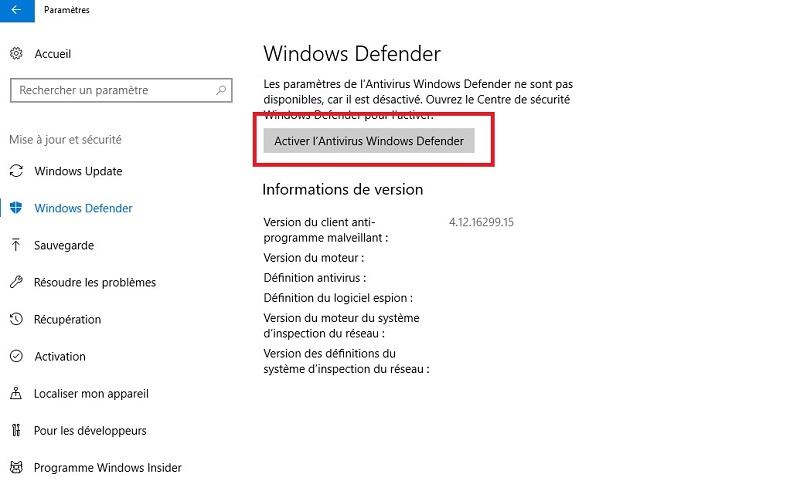
Une fois Windows Defender activé, ouvrez-le puis procédez comme suit :
- Allez dans Protection contre les virus et menaces > Paramètres de protection contre les virus et menaces
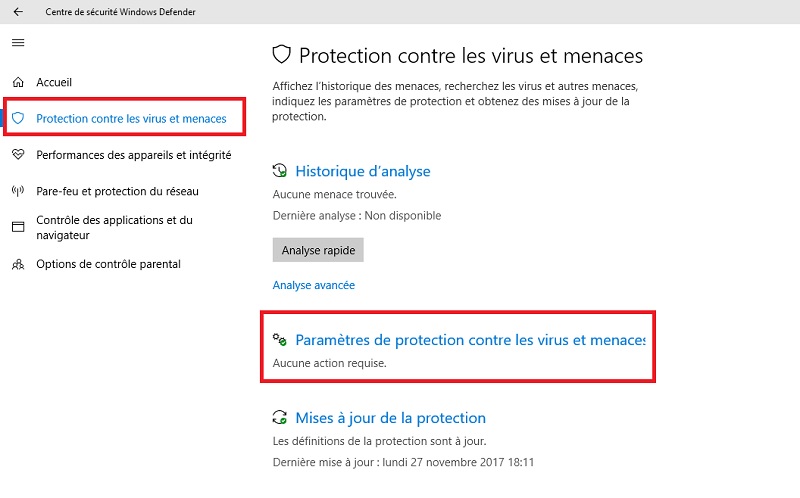
- Faites défiler la page vers le bas jusqu’à la section Dispositif d’accès contrôlé aux dossiers. Activez l’option
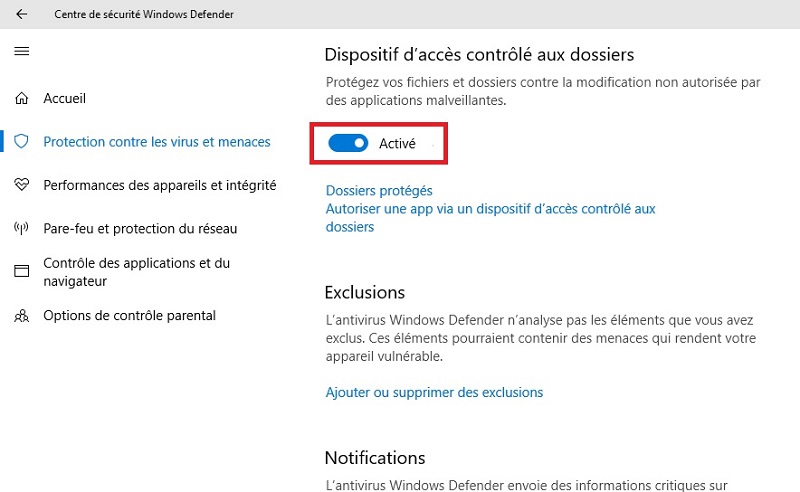
Désormais le contrôle d’accès aux dossiers est activé sur votre ordinateur, ce qui les met à l’abri des ransomwares et autres logiciels malveillants. Précisons que l’outil ne restreint l’accès qu’aux dossiers ayant été configurés. Voici ceux qui le sont par défaut : Bureau, Images, Vidéos, Mes Documents, Favoris, Musique. Pour protéger un répertoire contre les ransomwares et autres virus :
- Cliquez sur le lien Dossiers protégés

- Puis sur Ajouter un dossier protéger
- Pour créer une liste blanche d’applications pouvant accéder à ces dossiers, cliquez sur la seconde option Autoriser une app via un dispositif d’accès contrôlé aux dossiers.
Contrôle d’accès aux fichiers : comment cela fonctionne ?
Pour chiffrer le contenu d’un répertoire, un ransomware (comme WannaCry, Not Petya, Locky, ou encore Bad Rabbit) doit nécessairement y accéder au préalable. Le principe de la fonctionnalité est donc simple : les personnes et programmes qui n’ont rien à faire dans un dossier ne doivent pas y avoir accès. Jusqu’ici, Windows permettait aux programmes de bénéficier d’un accès libre aux dossiers, ce qui peut être préjudiciable. Un virus peut en effet endommager un fichier sensible, bloquer son ouverture ou tout simplement le chiffrer comme c’est le cas avec les rançongiciels.Malgré l’utilité de cette nouvelle fonctionnalité anti-ransomware, nous vous conseillons tout de même de prendre toutes les dispositions habituelles pour vous protéger des virus et hackers. Le moyen le plus sûr de protéger vos données sensibles d’une perte est de les sauvegarder sur un support externe (disque dur, clé USB ou disque optique).Dernière modification par ironman ; 06/12/2017 à 17h02.
XIAOMI MI BOX MDZ 16-AB V 8.0>> IPTV EXTREME V.82 / MS IPTV MAGSAT
IMPORTANT
mettre un avatar et une signature
Présentation type à respecter
Présentation Obligatoire pour tout nouveau membre
-
06/12/2017, 17h08 #537
Re : Windows 10 (Aides & Astuces et Trucs)
Créer un ou plusieurs bureaux virtuels sous Windows 10
Windows 10 vous offre la possibilité de créer des bureaux virtuels pour vous aider à mieux exploiter votre système.
L'utilisation d'un bureau virtuel est surtout mise à application lorsque vous n'avez plus de place pour ajouter quoi que ce soit sur votre bureau principal.
Voici la procédure pour créer un nouveau bureau virtuel et d'y accéder facilement à l'aide de quelques touches de votre clavier.
1) Nous commençons donc par appuyer simultanément sur les touches Windows + ALT

2) Lorsque vous avez appuyez simultanément sur ces deux touches, la disposition de votre bureau sera modifiée.
Vous devez aller dans le coin inférieur droit de votre écran et cliquer sur le + Nouveau bureau
Vous aller maintenant ajouter un nouveau bureau
Si vous voulez ajouter plus d'un bureau virtuel recommencez l'opération une nouvelle fois

3) Voila votre nouveau virtuel a été créé

4) Maintenant pour basculer d'un bureau à l'autre vous devrez utiliser cette procédure
Appuyez simultanément sur les touches Windows+Ctrl+Flèche droite
(pour se déplacer vers la droite et sélectionner le prochain bureau)
Ce qui vous permettra de basculer sur le bureau suivant

5) Ou bien appuyez simultanément sur les touches Windows+Ctrl+Flèche gauche
(pour se déplacer vers la gauche et sélectionner le bureau précédent)
Ce qui vous permettra de basculer sur le bureau précédent.

-
09/12/2017, 20h16 #538
Re : Windows 10 (Aides & Astuces et Trucs)
Avec la prochaine mise à jour majeure de Windows 10, nos PC seront encore plus connectés.
37f30c4cdae99b2b32fcc300af.jpg
Avec l'arrivée des "Always Connected PC" ou, en français, "PC toujours connectés", Microsoft met le cap sur l'hyper connectivité et la prochaine mise à jour "Redstone 4" de Windows 10 pourrait améliorer significativement la prise en charge des eSIM.
En conservant son rythme de deux grosses mises à jour par an, Microsoft prépare la prochaine évolution de Windows 10 pour le printemps prochain. Son nom ? Redstone 4 pour le moment et certains Windows Insiders ont déjà accès à quelques fonctionnalités prévues par Microsoft. Plus d'applis, une interface peut-être remaniée et pléthores d'évolutions à tous les niveaux seraient au menu. Et, à l'occasion de l'événement WinHEC Fall de Taipei, Microsoft a présenté l'une d'entre elles, qui fait écho à l'arrivée programmée des Always Connected PC (ACPC) pour le printemps prochain.
Avec ce nouveau type de machines, le géant de Redmond semble avoir à coeur de faciliter les connexions à Internet aux utilisateurs de Windows où qu'ils soient.
Pour le moment, la plupart des PC portables (ACPC ou non) qui se connectent en 4G le font soit via un emplacement pour carte SIM présent dans la machine, soit via une clé USB externe. Ou encore, en partage de connexion depuis leur smartphone.
Pour simplifier tout cela, Microsoft travaillerait à une meilleure prise en charge des eSIM par son OS. Et il compte bien que le résultat de son labeur soit disponible dans la prochaine mise à jour de Windows 10, à venir au printemps 2018.
Concrètement, MS serait en train de plancher sur des solutions pour que l'activation et la gestion de ce type de carte soient plus rapide pour la première, et efficace pour la seconde.
Ainsi, grâce à certaines nouveautés possiblement embarquées dans Redstone 4 (mais sans doute réservées aux ACPC dans un premier temps), les utilisateurs profitant de connexions Internet 4G via eSIM pourraient télécharger leur profil directement depuis le cloud et associer ce dernier à leur forfait data sans avoir à passer par la case "activation en magasin". Encore faut-il que les différents opérateurs nationaux soient prêts à fournir un service eSIM à leurs clients, bien entendu.
692545d54e2a8042ecf32a2190a7.jpg
Le front professionnel n'est bien évidemment pas oublié puisque Microsoft évoque une "Enterprise eSIM", à déployer sous forme d'un simple pilote dans un parc de machines d'entreprise. L'utilisation d'une telle solution permettrait aux sociétés d'acheter des forfaits de data en grosse quantité puis, ensuite, de créditer -à l'aide de logiciel comme Microsoft Intune par exemple- les eSIM présentes dans les machines, en fonction des besoins de collaborateurs.XIAOMI MI BOX MDZ 16-AB V 8.0>> IPTV EXTREME V.82 / MS IPTV MAGSAT
IMPORTANT
mettre un avatar et une signature
Présentation type à respecter
Présentation Obligatoire pour tout nouveau membre
-
11/12/2017, 18h51 #539
Re : Windows 10 (Aides & Astuces et Trucs)
les meilleurs antivirus en décembre 2017
Quels sont les meilleurs antivirus du moment sur Windows 10 ? C’est une question que les utilisateurs se posent régulièrement. Faut-il se contenter de Windows Defender fourni nativement avec le système d’exploitation ? Et quelles sont les meilleures alternatives ? On vous aide à faire le tri avec à l’appui le dernier rapport AV-Comparatives.
antivirus-windows-10-defender.jpg
Quel antivirus choisir pour Windows 10 ? Comment faire pour être protégé en temps réel ? Voilà deux questions qui taraudent les utilisateurs Windows, et ce, d’autant que le système est réputé être l’un des plus vulnérables. Ceux qui ont connu Windows 7 s’en souviennent sûrement. L’OS envoyait régulièrement des rappels incitant à installer un antivirus.
Windows 10 quant à lui fonctionne différemment puisqu’il propose par défaut l’antivirus Windows Defender, la solution maison. Peut-on s’en contenter ? Quelles sont les meilleures alternatives disponibles au mois de décembre 2017 ?
Antivirus : Windows Defender peut-il faire l’affaire ?
activer-desactiver-windows-defender.jpg
Microsoft vous dirait surement : pourquoi chercher la solution ailleurs si elle est déjà à vos pieds ? Car, votre ordinateur sous Windows 10 vous propose de base d’utiliser Windows Defender. Est-ce une bonne solution ? La réponse est oui. Et elle est confirmée par de nombreux experts en sécurité.
Même si le système a connu son lot de problèmes, il constitue aujourd’hui une solution aussi fiable que les meilleurs antivirus proposés par la concurrence, comme en témoigne son efficacité de 100% d’après le résultat des tests AV-Comparatives présenté sur le graphique en fin d’article. Et en prime, Windows Defender intègre une protection anti-ransomware.
Surtout, il s’appuie sur de véritables avantages comparatifs. Ainsi, il est parfaitement intégré à votre système et si vous le paramétrez correctement, il ne vous gênera pas et ne vous ralentira pas à la différence de nombreuses autres solutions.
Par ailleurs, la plupart des autres antivirus vous proposeront d’installer des extensions sur votre navigateur, de changer votre page d’accueil… À la façon des « bloatwares » sur certains smartphones, les antivirus, surtout gratuits viennent rarement seuls.
Les meilleures alternatives
Le site AV-Comparatives est devenu une référence dans le domaine de l’analyse de performances des antivirus. Il fait passer régulièrement ces solutions par son protocole de test et établit son indicateur des meilleurs antivirus. Le palmarès est mis à jour au fil des mois. Trois principaux facteurs sont pris en compte : l’indice de protection, l’indice de performance, et la facilité d’utilisation.
Le dernier rapport de AV-Comparatives a été publié en novembre 2017. Il porte sur des analyses effectuées au mois d’octobre. La protection en temps réel de 21 solutions antivirus grand public (pour la plupart les versions les plus abouties, donc payantes) a été testée avec 316 virus de catégories différentes. Les résultats sont présentés sur le graphique en fin d’article.
Voici une sélection de six des meilleurs antivirus issus du test (3 payants et 3 gratuits).
Bitdefender Internet Security 22 (100%)
bitdefender.jpg
La version Internet Security (payante) utilisée dans le test AV-Comparative a détecté 316 virus sur 316. Mais précisons que Bitdefender, l’un logiciels antivirus les plus populaires du marché, est également proposée en version gratuite. En plus de la protection antivirus, la solution sécurise vos transactions en ligne et vous protège des usurpations d’identité et tentatives de phishing.
Trend Micro Internet Security 12.0 (100%)
trend-micro.jpg
Trend Micro Internet Security, développée par la société japonaise éponyme est réputé être l’une des solutions antivirus les plus efficaces du marché. Elle protège votre ordinateur des virus, spywares et autres menaces du Web. Elle est payante, mais peut être testée en 30 jours d’évaluation. Elle a également démontré une efficacité de 100%.
VIPRE Internet Security Pro 10.1 (100%)
vipre.jpg
Peu connu comparativement aux autres solutions concurrentes, VIPRE est un antivirus + Antispyware édité par la société ThreatTrack (autrefois Sunbelt Security). La version Internet Security Pro 10.1 qui a été utilisée pour ce test a réussi à bloquer l’ensemble des 316 virus auxquels elle a été soumise.
Panda Free Antivirus 18.3 (100%)
panda-antivirus.jpg
Comme son nom l’indique, il s’agit de la version gratuite de Panda Antivirus. Son efficacité durant le test a été de 100%. En plus, elle n’a signalé aucun virus de manière erronée (faux positif). Grâce son système de protection en temps réel basé sur le Cloud ainsi que son mode collaboratif, l’antivirus s’enrichit et s’améliore de jour en jour.
Tencent PC Manager 12.3 (100%)
tencent-pc-manager-antivirus.jpg
Entièrement gratuit, l’antivirus Tencent PC Manager repose sur quatre moteurs de recherche virale : Tencent Cloud Protection, Tencent Antivirus Engine II, Avira Local Antivirus, et Tencent System Repair. Il offre une protection résidente en temps réel et d’autres fonctionnalités telles que la protection anti-phishing.
Avast Free Antivirus 17.7 (99,7%)
avast-free-antivirus.jpg
Difficile de parler d’un comparatif antivirus sans évoquer Avast, qui reste à ce jour l’un des meilleurs antivirus gratuits du marché, même si la solution existe également en versions payantes (Avast Internet Security et Avast Premium). La version gratuite a démontré une efficacité de 99,7% pendant le test AV-comparatives, bloquant 315 menaces sur 316. Idem pour l’autre solution populaire dans le rang des antivirus gratuit : AVG.
Pour finir, précisons que 2 autres antivirus ont été efficaces à 100%, en considérant les menaces ayant nécessité une intervention humaine, c’est-à-dire comptant sur la décision de l’utilisateur pour juger de la mise en quarantaine ou non. Mais attention, ces résultats restent de très bons indicateurs, mais ils ne sont pas péremptoires.
meilleurs-antivirus.jpgXIAOMI MI BOX MDZ 16-AB V 8.0>> IPTV EXTREME V.82 / MS IPTV MAGSAT
IMPORTANT
mettre un avatar et une signature
Présentation type à respecter
Présentation Obligatoire pour tout nouveau membre
-
17/12/2017, 16h23 #540
Re : Windows 10 (Aides & Astuces et Trucs)
Mise à jour pour la plate-forme contre les logiciels malveillants de Windows Defender
Résumé
Cet article décrit un package de mise à jour de la plateforme contre les
logiciels malveillants pour Windows Defender pour les systèmes
d’exploitation suivants :
Windows 10 (entreprise, Édition familiale et Professionnel)
Windows Server 2016
[HIDE-THANKS][https://support.microsoft.com/en-us/...lware-platform
https://support.microsoft.com/fr-fr/...lware-Platform
/HIDE-THANKS]



 Répondre avec citation
Répondre avec citation